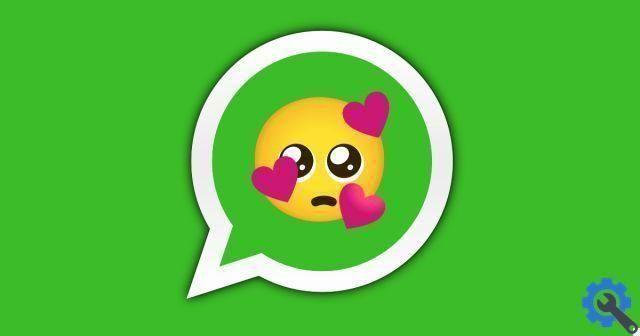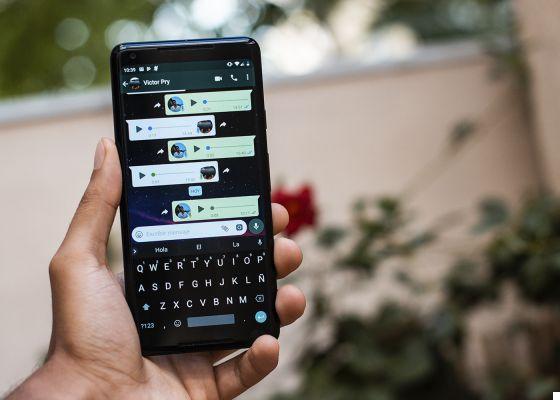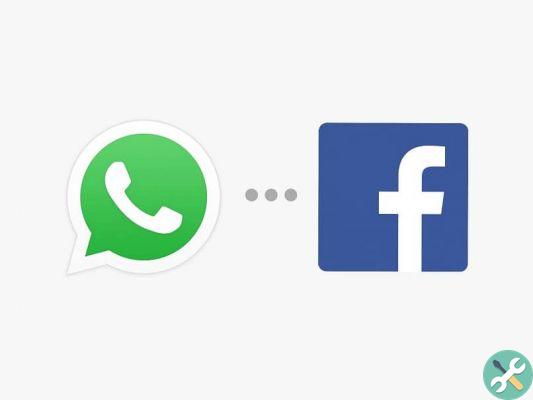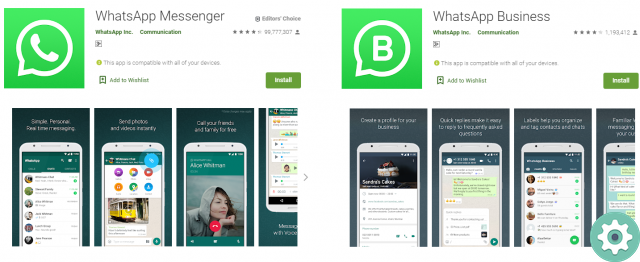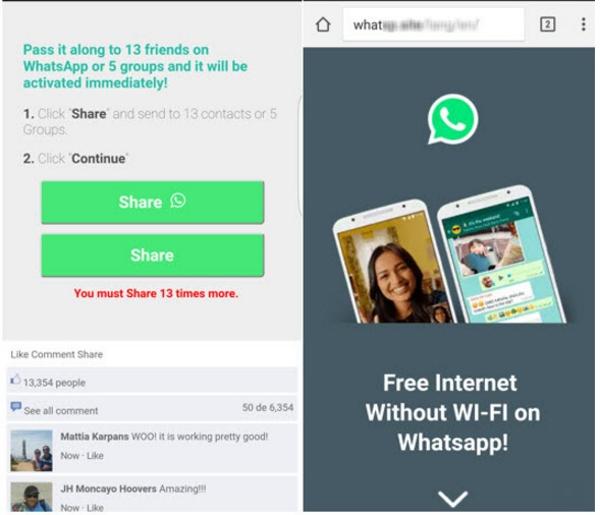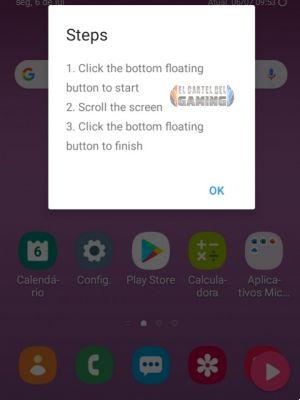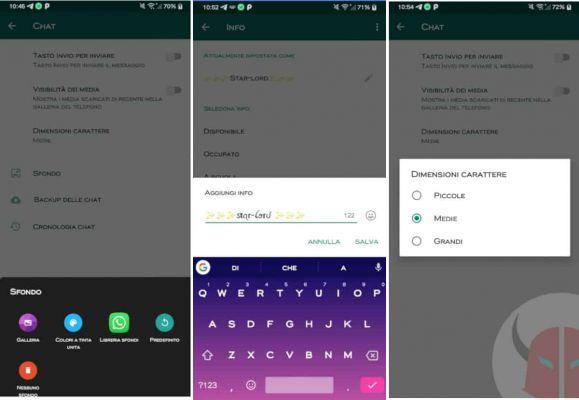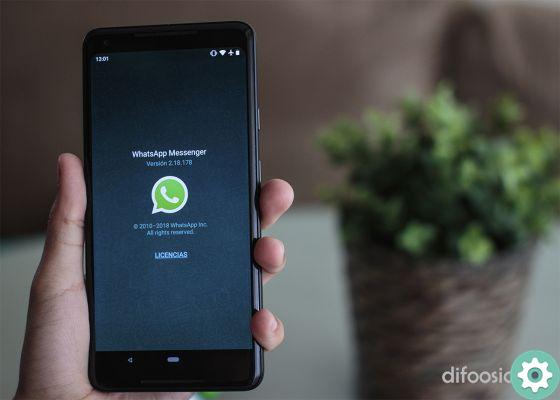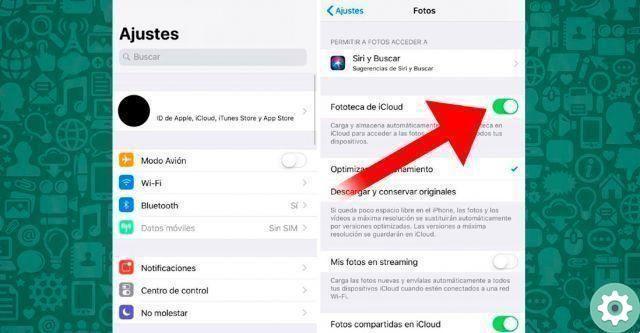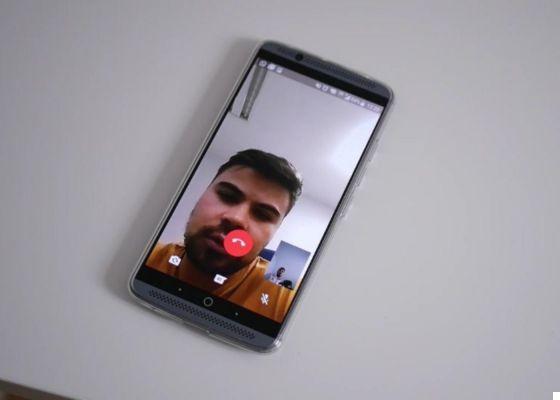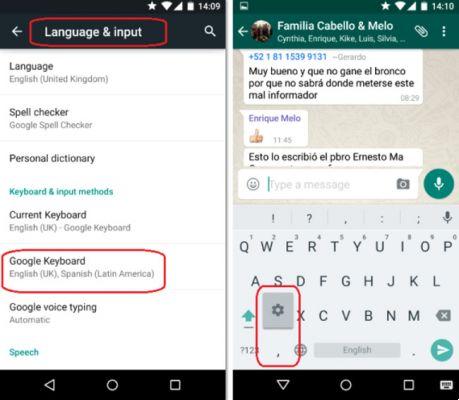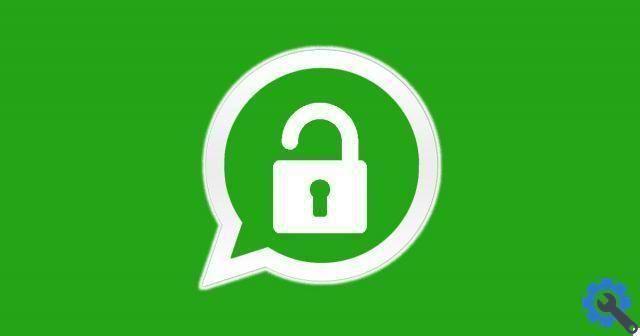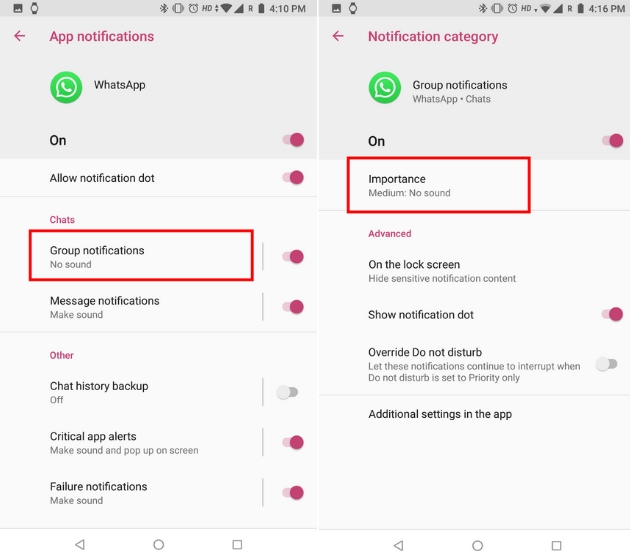
Changer le son de WhatsApp est une ressource que chaque utilisateur devrait connaître car cela nous donne la possibilité de personnaliser notre Smartphone avec des tonalités et des mélodies caractéristiques. Le problème est que l'application ne nous permet de choisir que certaines tonalités prédéfinies. Et ce serait bien de pouvoir mettre des notifications personnalisées sur WhatsApp, imaginez le visage de vos amis lorsque vous recevez un message et que généralement la marche impériale de Star Wars, ce serait super, non ? Eh bien, ce n'est pas possible de le faire, sauf que dans ce simple tutoriel The Power Of The Green Android, nous vous apprendrons les étapes que vous devez suivre.
Que signifient les notifications personnalisées sur WhatsApp et à quoi servent-elles ?
Vous vous demandez peut-être ce signifie des notifications personnalisées sur WhatsApp. Eh bien, cela signifie essentiellement que vous pouvez entrer la tonalité ou la mélodie que vous souhaitez lorsque vous recevez un message ou un appel (d'une personne ou d'un groupe) dans ce client de messagerie.
Où puis-je télécharger des sonneries personnalisées pour WhatsApp ? 2022
Vous pouvez obtenir une multitude de tonalités geek pour les notifications mobiles via le lien suivant. Il vous suffit de suivre les instructions de ce tutoriel ou suivez les étapes de cette vidéo .
Eh bien, nous avons déjà notre mélodie et maintenant il est temps de savoir comment ajouter une tonalité personnalisée comme notification de WhatsAppVoyons comment c'est fait !
Comment ajouter vos propres sons en tant que notification WhatsApp rapidement et facilement 2022
Une fois téléchargé tout ce que nous voulons mettre dans WhatsApp, nous devons ouvrir un gestionnaire de fichiers pour Android. Dans mon cas, j'utilise celui qui est livré en standard avec mon Samsung Galaxy mais vous pouvez choisir celui que vous voulez.
La prochaine chose que nous devons faire est créer un nouveau chemin de dossier dans que nous allons sauve nos tonalités et nos mélodies, pour ce faire nous allons appuyer sur les 3 points verticaux en haut à droite. Si vous utilisez un autre navigateur de fichiers, la situation de ce bouton changera mais il est très similaire.
Ensuite, nous sélectionnons l'option "Créer le dossier".
- La prochaine chose est de créer les chemins de dossier suivants, l'un dans l'autre Mémoire interne > Audio > Média.
- Être le dernier "Notification", de sorte que le chemin complet est Stockage interne > Son > Média > Notifications.
- Maintenant, nous allons devoir aller dans le dossier "Télécharger" et maintenez enfoncé le ton que nous avons précédemment téléchargé pour le déplacer vers le chemin que nous avons créé auparavant.
- Nous déplaçons le fichier audio vers le chemin Stockage interne > Son > Média > Notifications.
- Une fois à l'intérieur du Mémoire interne> Audio> Média> Route notifications.
- Déplaçons le fichier audio.
Comment mettre des notifications personnalisées sur WhatsApp étape par étape 2022
Eh bien, il est temps de mettre un ton personnalisé dans notre WhatsApp, pour cela la première étape que nous devons faire est de cliquer sur les 3 points verticaux en haut à droite.
Alors entrons dans "Réglages".
Sur l'écran suivant, nous entrons "Notifications".
Ici on choisit dans les messages le Rubrique « Tonalité de notification » au cas où nous voudrions changer le ton de WhatsApp individuel, même si nous aurons également la possibilité de les changer en groupes et appels.
Une liste avec les tonalités WhatsApp par défaut apparaîtra et si nous avons suivi les étapes précédentes, la tonalité que nous avons localisée dans le chemin apparaîtra Stockage interne > Audio > Média > Notifications. Tout ce que vous avez à faire est de le sélectionner et c'est tout.
Et de cette manière simple, nous pouvons changer la tonalité WhatsApp pour une tonalité personnalisée, si vous avez des questions vous pouvez toujours me laisser un commentaire et j'essaierai d'y répondre dans les plus brefs délais. N'oubliez pas de partager ce tutoriel avec vos réseaux sociaux si vous l'avez trouvé intéressant. Merci beaucoup pour tout !